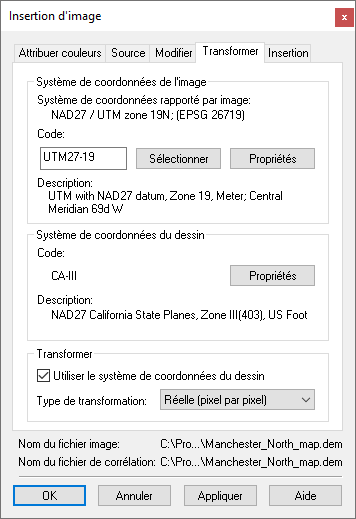
Il permet de transformer le système de coordonnées d'une image afin qu'il corresponde au système utilisé dans un fichier de dessin. Dans la plupart des cas, le système sélectionne automatiquement le code adéquat et les valeurs associées. Cet onglet s'affiche si AutoCAD Raster Design toolset est installé sur une application de cartographie Autodesk telle que le AutoCAD Map 3D toolset ou AutoCAD Land Desktop, ou si un dessin compatible avec le système de coordonnées SIG est ouvert.
- Entrer le code
-
Entrez le code du système de coordonnées, le cas échéant. Ce faisant, vous mettez à jour les listes Catégorie et Système de coordonnées et identifiez le système de coordonnées spécifié par le code. Après avoir entré un code, vous avez la possibilité d'afficher davantage d'informations sur le système de coordonnées en cliquant sur Propriétés.
- Sélectionner la catégorie
-
Affiche la catégorie générale du système de coordonnées, telle que UTM ou Lat Longs.
- Systèmes de coordonnées dans la catégorie
-
Affiche le système de coordonnées de l'image.
- Utiliser le système de coordonnées du dessin
-
Sélectionnez cette option pour transformer l'image en fonction du système de coordonnées utilisé dans le dessin, affiché ici pour référence.
- Type de transformation
-
Sélectionnez l'une des trois options suivantes :
- Réelle (pixel par pixel) : produit les résultats les plus précis.
- Etirement élastique à 4 points : transformation approximative dont les résultats sont les plus précis possible à proximité des points de contrôle.
- Affine à 3 points : reproduit la transformation appliquée sur les types de données non modifiables.
- OK
-
Vérifie la transformation et insère l'image transformée dans le dessin.
- Appliquer
-
Vérifie la transformation et affiche un aperçu de l'image transformée.